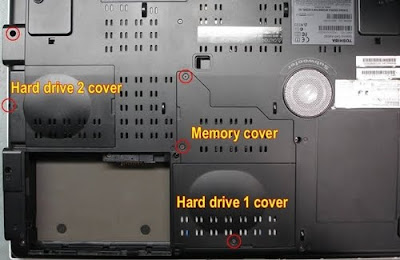Langkah pertama adalah buka tutup cover baterai, harddisk dan memori.
(klik gambar untuk lebih jelas)
Lihat Gambar:
Langkah kedua adalah Setiap tutup cover hard drive dikunci oleh satu sekrup. Lepaskan kedua sekrup yang berada pada kedua tutup cover harddisk.
Lepaskan hard drive dan memori dari motherboard.
Lihat Gambar:
Langkah ketiga adalah lepaskan semua sekrup yang berjumlah 20 buah dibagian bawah laptop.
Lihat Gambar:
Langkah keempat adalah angkat panel keyboard dengan obeng min.
Lihat Gambar:
Langkah kelima adalah Lepaskan dua sekrup penahan keyboard.
Tekan kait plastik di tengah lalu angkat keyboard dan balikan posisi keyboard.
Lihat Gambar:
Langkah keenam buka penutup cover connector keyboard dan penutup cover wireless card.
Lihat Gambar:
Langkah ketujuh adalah sebelum anda melepaskan keyboard, lepaskan terlebih dahulu connector keyboard nya.
cara melepaskan connector keyboard tempelkan kedua jempol anda pada kunci connector lalu geser keatas sekitar 1 - 2 mili, tapi jangan sampai kunci connector terlepas dari tempatnya.
Lihat Gambar:
Langkah kedepalapan, Tekan kait plastik dan geser penutup kabel video ke bawah.
Lepaskan penutup kabel video.
Lihat Gambar:
Langkah kesembilan adalah lepaskan satu sekrup penahan DVD drive.
tekan DVD drive dengan obeng untuk dapat dikeluarkan dari laptop.
Lihat Gambar:
Langkah kesepuluh adalah Lepaskan kabel antena coklat dari kartu Bluetooth, lepaskan kabel pita datar dari motherboard dan keluarkan kartu Bluetooth.
Lepaskan dua sekrup penahan modem card, cabut kabel modem dari sisi kanan kartu dan keluarkan modem card.
Lepaskan kedua kabel antena dari wireless card, lepaskan dua sekrup penahan wireless card dan selanjutnya keluarkan wireless card.
Lihat Gambar:
Langkah ke 11, Buka dan lepaskan satu sekrup penahan penutup atas.
Lepaskan semua kabel yang ditunjukan dengan panah merah.
Lihat Gambar:
Langkah ke 12, Lepaskan satu lagi kabel tersembunyi di bawah kabel video.
Lihat Gambar:
Langkah ke 13, Hati-hati angkat dan lepaskan penutup casing atas bersamaan dengan layar monitor.
Lihat Gambar:
Langkah ke 14, Pada gambar ini Anda melihat penutup casing atas dan layar monitor sudah terpisah dari casing bawah.
Lihat Gambar:
Langkah ke 15, Untuk melepas cover plastik, tekan dua kunci kait yang ditunjukan dengan panah merah kemudian Lepaskan penutup plastik tersebut.
Lihat Gambar:
Langkah ke 16, Cabut kabel baterai CMOS dari motherboard dan lepaskan kabel papan LED dari motherboard.
Lepaskan solasi lengket dan lepaskan kabel modem dan lepaskan salah satu sekrup penahan motherboard.
Lihat Gambar:
Langkah ke 17, angkat rumah jack adaptor listrik dari tempatnya.
Lebih mudah untuk melepas motherboard bla rumah jack adaptor listrik telah dilepaskan.
Lihat Gambar:
Langkah ke 18, Sebelum anda melepas motherboard anda harus memastikan bahwa semua kabel di bagian bawah laptop sudah dicabut semuanya dari motherboard.
Lihat Gambar:
Langkah ke 19, Keluarkan motherboard dari sisi kanan lalu angkat dan keluarkan motherboard dari dasar laptop
Lihat Gambar:
Langkah ke 20, setelah motherboard terlepas dari casing laptop, lepaskan dua sekrup penahan kartu TV tuner lalu keluarkan kartu TV tuner tersebut dari motherboard.
Lihat Gambar:
Langkah ke 21, Lepaskan sekrup penahan heat sink 1 dan 2 dan lepaskan juga kabel kipas CPU lalu lepas keduanya dari motherboard.
Lihat Gambar:
Langkah terakhir adalah, putar sekrup menjadi lurus agar processor atau CPU dapat dilepas dari tempatnya.
untuk memasang kembali processor pada motherboard yang baru, perhatikan ujung key pada processor harus bertemu dengan ujung key rumah processor (lihat gambar ke dua)
Lihat Gambar:
Read More ->>